태블릿은 이미 만들어진 자료나 콘텐츠를 혼자 즐기거나 다른 사람에게 보여주기 좋은 기기다. 하지만 콘텐츠를 만드는 데 중요한 역할을 하는 키보드가 빠져 있어 생산성과 관련된 업무를 처리하기는 어렵다. 화면에 나타난 스크린 키보드를 누르면서 입력하면 되지만 노트북이나 블루투스 키보드처럼 실체가 있는 키를 입력하는 것과는 입력 속도와 정확성에서 비교가 되지 않는다. 반대로 노트북은 키보드를 처음부터 달고 나온 장치라 입력 속도나 정확성에서 태블릿과 비교가 되지 않는다. 하지만 머리를 맞대고 토론하거나 협업하기에는 적합하지 않다.

하지만 노트북 이용자 중에는 양쪽 환경을 오가야 하는 사람이 있다. 바로 조별 과제와 보고서, 자기소개서 등 협업과 키보드 이용이 많은 대학생이다. 무언가를 다른 사람에게 보여주며 설명하는 동시에 업무도 처리해야 하는 직종에 일하는 보험설계사나 상담사다. 가벼운 태블릿과 블루투스 키보드를 이용하면 입력은 빠르고 쉽게 처리할 수 있지만 오피스 프로그램이나 윈도에서만 작동하는 업무용 프로그램을 쓸 수 없다.그렇다면 ‘제3의 길’은 없을까. 지난 1월 출시된 LG전자 탭북 11T740-GH50K(이하 11T740)은 필요에 따라 태블릿과 노트북을 오가면서 쓸 수 있는 투인원(2-in-1) PC다. 버튼을 한 번 누르면 화면이 밀려 올라가면서 가려져 있던 키보드가 나타나며 노트북처럼 쓸 수 있다. 무게와 두께도 조금씩 줄어 가지고 다니기 한결 편해졌다.
■다이어트한 탭북 ‘군살 빼고 몸집 줄이고’

11T740은 굳이 세대를 나누자면 2세대에 속한다. 탭북 1세대 제품은 2012년 윈도8 출시와 때맞춰 시장에 나왔지만 두껍고 무거워 휴대성이 떨어진다는 지적을 받았다. 이번에 출시된 제품은 무게를 1.25kg에서 1.05kg으로 200g 가까이 낮추고 두께도 19.4mm에서 16.7mm로 줄였다. 화면은 11.6인치 그대로지만 해상도는 1366×768 화소에서 풀HD로 높였다. 크기는 A4용지를 덮으면 완전히 가려지는 수준이다.좁은 공간에 키보드를 넣다 보니 키 배열은 일반 노트북이나 데스크톱과 다르다. 키는 총 69개이며 한글/영어 입력에 꼭 필요한 키만 넣었다. 다른 울트라북이나 투인원과 달리 터치패드는 빠졌다. 터치패드가 없어도 화면에 나타난 버튼을 클릭하거나 긴 문서를 위/아래로 스크롤하는 것은 화면을 터치해 해결할 수 있기 때문에 크게 불편하지 않다. 마우스 조작이 필요하다면 키보드 키를 눌러 나오는 가상 터치패드를 쓰면 된다. 화면 전환이나 볼륨 조절 등 노트북에서 흔히 쓰는 기능키는 빠졌지만 컨트롤센터 프로그램을 이용하면 불편함을 덜 수 있다.
확장 단자는 USB 3.0 단자 두 개, HDMI 단자 1개다. 화면을 닫아 태블릿 모드로 쓸 때 기준으로 모두 위에 달았고 USB 3.0 단자 중 하나는 스마트폰 급속 충전 기능도 겸한다. 태블릿 모드를 의식해 전원 버튼은 오른쪽 위에, 볼륨 버튼과 이어폰 단자는 왼쪽 위에 달았다. 제품 내부에서 발생하는 열은 왼쪽 위에 달린 통풍구를 통해 뽑아낸다. 손으로 제품을 잡았을 때 직접 바람이 닿지 않는 위치를 골랐다.
■일상적 작업에 문제 없는 성능
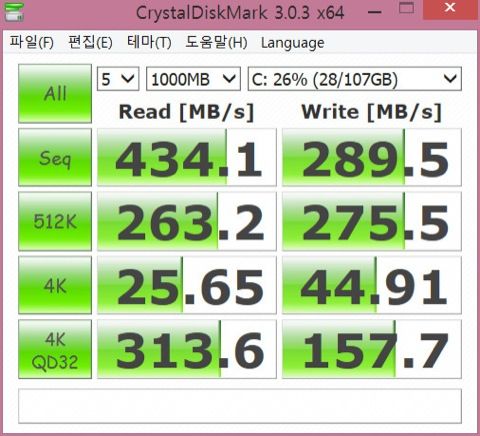
탭북 운영체제는 DDR3 4GB 메모리를 온전히 쓸 수 있는 64비트 윈도8이다. 마이크로소프트 스토어에서 무료 업데이트를 거치면 간단하게 윈도 8.1로 갈아탈 수 있고 드라이버나 설치판 프로그램도 거의 그대로 유지된다. 메모리가 메인보드에 납땜으로 붙어 있어 업그레이드나 교체는 불가능하다.저장장치는 울트라북이나 태블릿에 흔히 쓰는 mSATA 규격으로 만들어진 128GB SSD를 썼다. 1세대 제품에는 저장장치 일종인 eMMC가 들어가 성능이 다소 떨어졌다. 리뷰제품에는 델 베뉴프로 등에도 쓰인 샌디스크 제품 ‘SD6SP1M-128G’를 썼다. 크리스탈디스크마크 3.0.3을 이용해 측정한 SSD 읽고 쓰기 속도는 순차 읽기 속도가 초당 최대 434.1MB, 순차 쓰기가 초당 289.5MB로 다른 제품에 비해 조금 떨어진다. 하지만 대용량 파일을 읽고 쓰지 않는다면 체감 성능에 큰 영향을 주지 않을 것이다. 메모리카드 슬롯은 SDXC 규격을 따른 64GB 제품도 잘 인식한다.
영상 출력은 유선은 HDMI 단자, 무선은 인텔 무선디스플레이(와이다이) 기술을 썼다. HDMI 단자는 초경량 노트북 ‘그램’과 마찬가지로 HDMI 1.4 규격을 따라 2K 디스플레이의 온전한 해상도를 모두 쓸 수 있다. 무선디스플레이 기술을 내장한 모니터나 영상 전송 어댑터가 있다면 무선으로 영상과 음성을 전송하는 것도 가능하다.
완전충전에 걸리는 시간은 4시간이다. 와이파이를 켠 상태에서 대기모드로 진입한 후 6시간이 지난 뒤 확인해 보니 배터리가 3퍼센트 줄어들었다. 어댑터를 꽂고 있는 상태에서는 성능을 우선시하며 배터리로 작동할 때는 배터리 이용 시간을 우선한다. 성능을 우선시할 때는 밝기가 최대로 설정되고 냉각팬 회전 속도도 높아진다. 프로그램 설치나 게임을 실행할 때는 제법 시끄럽게 돌아가지만 일상적인 작업을 수행할 때는 거슬리지 않는 수준으로 작동한다.
■버튼 한 번에 변신 “노트북 모드 쓸 만하네”

탭북은 화면을 눕혀 쓸 때는 태블릿, 화면을 들어 올리면 노트북처럼 쓸 수 있다. 화면이 내려간 상태에서 왼쪽 푸시 버튼을 누르면 화면 뒤쪽의 고정장치가 풀리면서 화면이 45도 각도로 고정된다. 화면만 꺼진 대기상태였다면 자동으로 전원도 켜진다. 태블릿을 고정할 수 있는 블루투스 키보드에 태블릿을 얹은 상태를 생각하면 된다. 올라온 화면은 본체 중간에 있는 걸쇠에 걸리며 고정된다. 책상이나 무릎 위처럼 경사가 없는 곳에서는 쓰기 편하지만 제품을 기울이면 화면이 앞으로 쏠린다.키보드를 꺼낸 이유는 스크린 키보드로 입력하기 힘든 긴 문장이나 문서를 입력하기 위한 것이다. A4용지 한 장 분량을 입력하면서 손목이나 손바닥을 올려 놓고 손목 긴장을 풀어 줄 수 있는 팜레스트가 없는 것은 아쉽지만 입력에 큰 지장은 없다. 또, 몇몇 키 위치가 달라 낯설지만 자주 쓰는 키 위치는 여느 노트북이나 데스크톱 키보드와 비슷해서 금방 익숙해질 수 있다. 다만 2벌식 자판에서 쌍자음을 입력하는 데 흔히 쓰이는 오른쪽 시프트 키가 작은데다 화살표 키(↑)와 가깝게 붙어 있어 한 줄이 통째로 날아가는 일이 자주 생긴다.
터치패드 키를 누르면 화면에 나타나는 가상 터치패드도 예상보다는 쓰기 어렵지 않다. 화면에 나타난 영역을 손가락을 움직이면 노트북 터치패드에서 마우스를 움직이는 것과 마찬가지로 움직인다. 화살표가 있는 곳에서 클릭을 하고 싶다면 그 자리에서 한번 더 화면을 터치하거나 가상 터치패드 아래쪽 버튼을 누르면 된다. 물론 게임이나 사진편집처럼 마우스를 정밀하게 움직여야 하는 작업을 주로 한다면 USB 마우스를 따로 꽂아 쓰는 것이 편하다.
반대로 화면을 눌러서 고정하면 태블릿 모드로 작동한다. 제품 무게 때문에 인텔 태블릿이나 아이패드, 넥서스7처럼 한 손으로 들고 쓰기는 버겁다. 두 손으로 잡고 쓴다 해도 오랜 시간 손에 들고 있기는 어렵다. 하지만 여러 명이 한 자료를 보면서 의논하거나, 화면에 자료를 띄워놓고 1:1로 설명하는데 적합하다.
관련기사
- 노트북도 데스크톱도 ‘슬림’ 제품이 인기2014.02.26
- 노트북보다 '간편'...태블릿보다 '편리'2014.02.26
- 삼성전자, 고급형 노트북 아티브북9 신제품 출시2014.02.26
- HP, 터치 노트북·올인원PC 신제품 국내 출시2014.02.26
11T740은 노트북과 태블릿 모드를 필요에 따라 오가면서 쓸 수 있다. 모든 사람을 위한 제품은 아니지만 협업과 분업을 반복해야 했던 사람에게는 매우 유용하다. 가격도 인텔 코어 i5 프로세서를 쓴 최상위 모델이 116만원, i3 프로세서를 쓴 모델인 97만9천원으로 적절한 수준이다. 머지 않아 출시될 인텔 베이트레일 프로세서 모델은 조금 더 값이 싸질 전망이다.


하지만 화면을 고정시켜 태블릿 모드로 만들었을 때 화면이 약간 붕 뜬 느낌을 준다. 화면 아래쪽을 느낄때는 느낄 수 없지만 화면 위쪽을 눌러보면 확연하다. 화면 윗부분을 조금 더 단단히 고정시켜 주는 장치가 아쉬운 대목이다.








